Werbung
Mit Google Slideskönnen Sie von überall aus eine Präsentation halten. Aber wussten Sie, dass Sie eine Frage-und-Antwort-Sitzung mit Ihrem Publikum veranstalten können? Dies ist nur einer der Google Slides-Tipps, mit denen Sie zu einem Master-Präsentator werden können.
Mit in Folien eingebetteten Videos kann man auch viel sagen. Zusammen mit YouTube-Videos können Sie Videos einfach direkt aus Google Drive einfügen. Es reicht jedoch nicht aus, sie einfach in eine Folie zu werfen und sie als Tag zu bezeichnen. Die besten Moderatoren wissen auch, wie man die Wiedergabe steuert.
Beachten Sie diese vier Tipps für Videos in Google Slides:
-
Starten und beenden Sie ein Video zu einem Zeitpunkt Ihrer Wahl. Klicken Sie mit der rechten Maustaste auf das Video und wählen Sie Videooptionen. Die Seitenleiste Videooptionen wird angezeigt. Geben Sie die Start- und Endzeiten für den Abschnitt ein, den Sie präsentieren möchten.
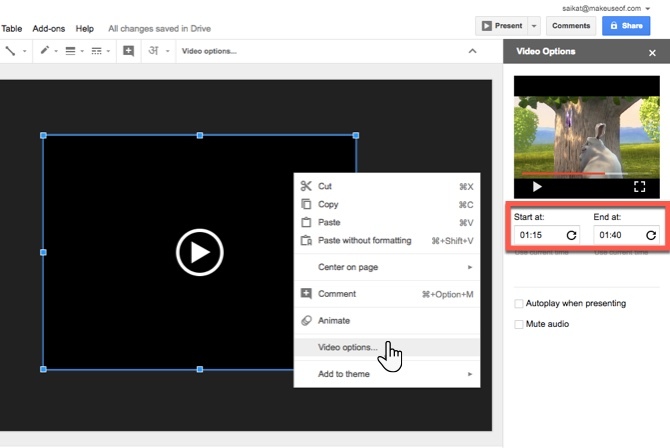
-
Ein Video automatisch abspielen. Aktivieren Sie das Kontrollkästchen Autoplay bei Präsentation, und jedes Video wird gestartet, wenn die Folie angezeigt wird. Dadurch entfällt ein zusätzlicher Klick auf den Spielkopf. Es ist auch hilfreich, eine nahtlose Präsentation mit einem Hintergrundkommentar zu präsentieren.
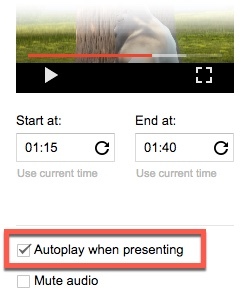
-
Audio stumm schalten. Manchmal möchten Sie möglicherweise nicht, dass Ihr Kommentar mit dem Video kollidiert. Verwenden Sie diese Option, um den Ton für eine „stille“ Präsentation stummzuschalten.
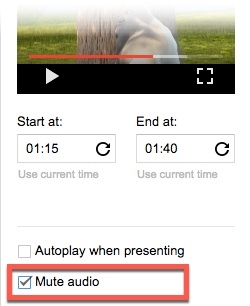
- Fügen Sie dem Video einen Frame hinzu. Wählen Sie das Video aus und gehen Sie zu Format> Rahmen & Linien in der Menüleiste. Verwenden Sie die Optionen, um dem Video einen schönen Rand zu geben, damit es besser aussieht.
Der beste Weg, um Ihre Präsentation zu verbessern, besteht darin, kurze Videos an der richtigen Stelle zu verwenden. Andernfalls kann Ihr Publikum genauso gut einen Film anstelle Ihrer Präsentation ansehen.
Wenn Sie eine kurze Lektion benötigen So erstellen Sie eine Präsentation in Google Slides, Wir geben dir Deckung. Weitere Informationen finden Sie in unseren Anleitungen unter Erstellen und Verwenden von benutzerdefinierten Verläufen, wie man Bilder und Objekte neu einfärbt, und So erstellen Sie Übergänge für Ihre Google Slides-Präsentation So erstellen Sie Übergänge für Ihre Google Slides-PräsentationÜbergänge können Ihre Präsentationen lebendiger machen. So erstellen Sie einen Übergang für Ihre Google Slides-Präsentation. Weiterlesen .
Saikat Basu ist der stellvertretende Redakteur für Internet, Windows und Produktivität. Nachdem er den Schmutz eines MBA und eine zehnjährige Marketingkarriere beseitigt hat, hilft er nun leidenschaftlich anderen, ihre Fähigkeiten zum Geschichtenerzählen zu verbessern. Er hält Ausschau nach dem fehlenden Oxford-Komma und hasst schlechte Screenshots. Aber Ideen für Fotografie, Photoshop und Produktivität beruhigen seine Seele.